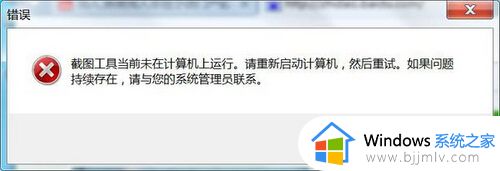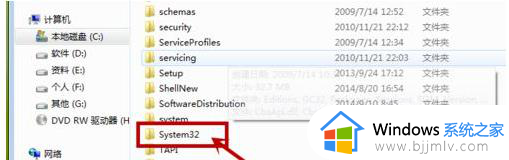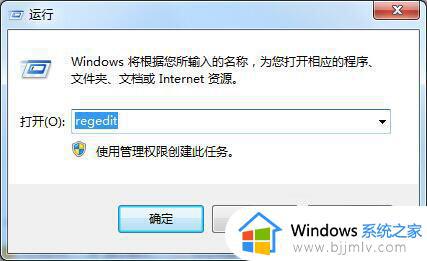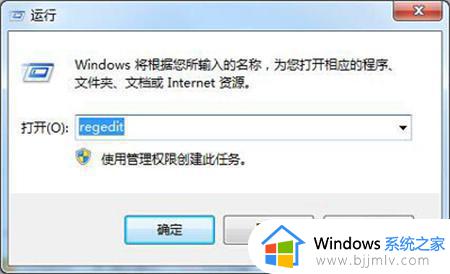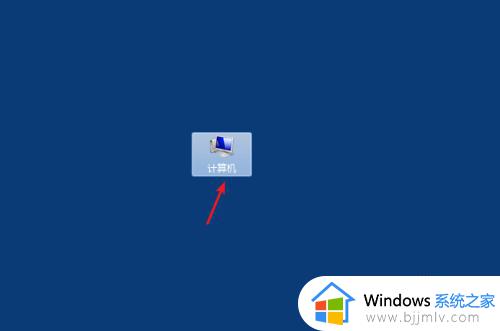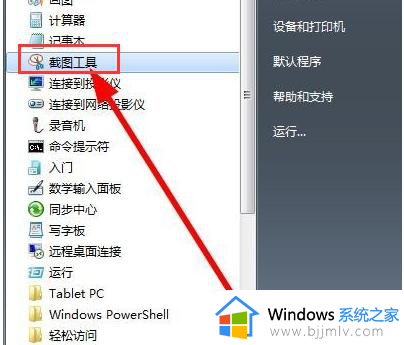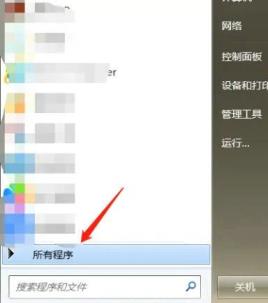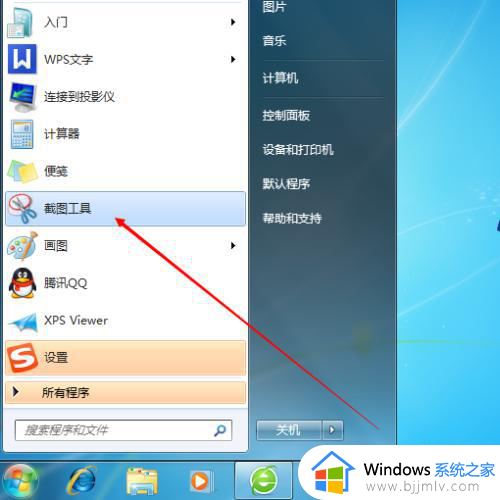win7截图工具用不了怎么办 win7截图工具用不了最佳解决方法
我们经常使用win7操作系统的小伙伴应该都知道,win7操作系统自带了一个截图工具,我们许多的小伙伴都经常喜欢使用win7的截图工具,但是最近有小伙伴发现自己的win7截图工具用不了了,不知道怎么办,那么win7截图工具用不了怎么办呢?接下来小编就带着大家一起来看看win7截图工具用不了最佳解决方法。
具体方法:
1、用快捷键Win+R键直接打开运行对话框,在运行窗口输入栏中输入命令regedit直接回车键,就可以弹出打开注册表编辑器设置窗口;如图所示:
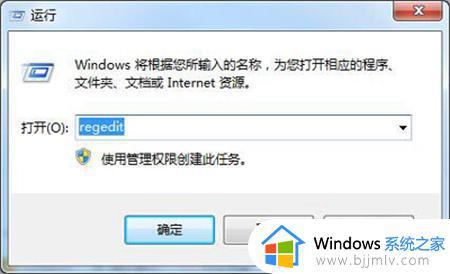
2、在打开的注册表编辑器窗口中,依次打开路径位置为:HKEY_CURRENT-USERSoftwareMicrosoftWindowsCurrentVersionExplorerUserShell Folders文件夹,然后用鼠标双击打开My Picture选项;如图所示:
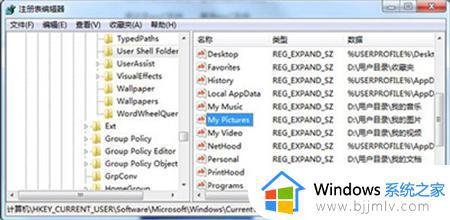
3、在选择切换到My Picture键值窗口,然后在输入键值%USERPROFILE%Pictures,把图片的路径保存到所对应的路径即可。如图所示:
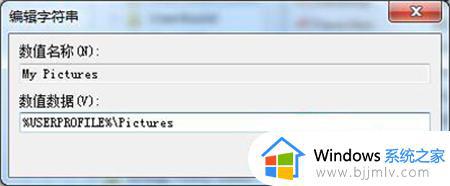
4、然后在把电脑进行重新启动,启动以后试试看截图功能是否能够使用。
以上全部内容就是小编带给大家的win7截图工具用不了最佳解决方法详细内容分享啦,小伙伴们如果你们有需要的话就快和小编一起来操作,希望本文可以帮助到你。